Trên các thiết bị iOS, Apple đã tích hợp thêm nhiều cài đặt để người dùng có thể khóa màn hình thiết bị của mình, tránh khỏi các con mắt tò mò xung quanh, dưới đây là 6 cách khóa màn hình iPhone mà bất kỳ người dùng iPhone nào cũng nên biết.
Mặc dù iPhone được khóa bằng passcode hoặc Touch ID, nhưng điều đó không có nghĩa là thiết bị của bạn đã ở trạng thái an toàn khỏi những “con mắt tò mò” xung quanh. Từ những thông báo tin nhắn văn bản đến Siri, màn hình khóa iPhone của bạn “đầy rẫy” những cảnh báo, tính năng và thiết lập và bất kỳ ai cũng có thể biết được, thậm chí ngay cả khi bạn đã khóa thiết bị.
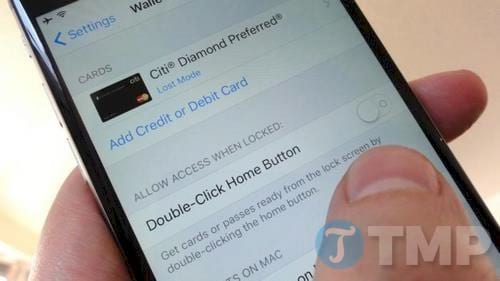
Chẳng hạn bạn có thể “giữ bí mật” các thông báo bằng cách ẩn trên màn hình khóa, tắt các điều khiển có thể làm mất điện thoại của bạn khi ở chế độ máy bay, tắt khóa màn hình truy cập Siri, 6 cách khoá màn hình iPhone dưới đây sẽ giúp bạn làm điều này.
6 cách khoá màn hình khoá iPhone
1. Tắt các thông báo màn hình khóa
Chẳng một ai muốn người khác xem được nội dung các tin nhắn, thông báo trên thiết bị iPhone của mình cả, nhưng điều đó có thể sẽ xảy ra nếu bạn cho phép các ứng dụng như Tin nhắn và Mail hiển thị các thông báo trên màn hình khóa iPhone của mình. Thậm chí là có thể trả lời tin nhắn hoặc xóa các thông báo Mail vào thùng rác trực tiếp từ các thông báo hiển thị trên màn hình khóa, ngay cả khi iPhone của bạn đã bị khóa.
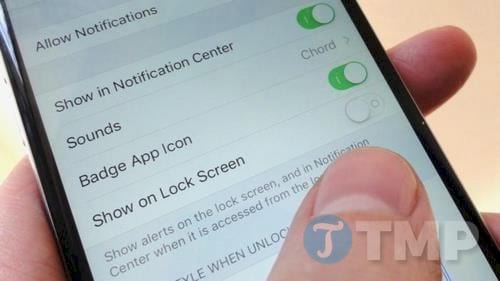
Nếu lo lắng về vấn đề người khác có thể nhìn thấy các thông báo từ Tin nhắn, Mail và các ứng dụng khác trên màn hình khóa iPhone của mình, bạn có thể cân nhắc đến việc tắt các thông báo các ứng dụng "nhạy cảm" trên màn hình khóa iPhone đi.
Nhấn chọn Settings =>Notifications để xem danh sách các ứng dụng được cài đặt trên thiết bị iOS của bạn. Nhấn chọn một ứng dụng, sau đó chuyển trạng thái tùy chọn Show on Lock Screen sang OFF để tắt các thông báo ứng dụng không hiển thị trân màn hình khóa iPhone nữa.
Tuy nhiên không có cách nào để tắt tất cả các thông báo của tất cả các ứng dụng cùng một lúc.
2. Chặn quyền truy cập Today widget và Notification
Vuốt từ trái sang phải màn hình khóa iPhone, và bạn hoặc bất kỳ người dùng nào khác đang sử dụng thiết bị của bạn đều có thể nhìn thấy Today widget. Điều này có nghĩa là tùy thuộc vào các widget mà bạn đã cài đặt, người dùng khác có thể kiểm tra lịch, hộp thư đến và quay số nhanh số liên lạc yêu thích của bạn, … .
Một số ứng dụng “nhạy cảm” chẳng hạn như Activity và Find My Friends sẽ không hiển thị bất cứ thứ gì trên widget cho đến khi bạn mở khóa điện thoại của mình.

Ngoài ra nếu vuốt từ trên màn hình Today view xuống, bạn sẽ nhìn thấy số lượng tất cả các thông báo trên màn hình khóa iPhone, được sắp xếp theo ngày. Về cơ bản, đó là lịch sử hoạt động các ứng dụng quan trọng của bạn trong tuần qua, bất kỳ ai cũng có thể xem các thông báo đó.
Nếu không muốn bất kỳ ai có thể xem Today view hoặc các thông báo trước đây trên Notification, bạn có thể tắt quyền truy cập Today widget và Notification trên màn hình khóa iPhone.
Để làm được điều này, bạn nhấn chọn Settings =>Touch ID & Passcode, cuộn xuống dưới tìm mục Allow Access When Locked, sau đó bỏ tích các thiết lập Today View và Notifications View.
Lưu ý rằng khi bạn bỏ chọn thiết lập Notifications View trong mục Allow Access When Locked, các thông báo màn hình khóa của từng ứng dụng vẫn hiển thị trên màn hình khóa, trừ khi bạn đã tắt các thông báo này trong cửa sổ Notifications setting.
3. Tắt quyền truy cập Control Center
Vuốt màn hình khóa iPhone từ dưới lên, và bạn sẽ nhìn thấy Control Center - bảng chứa các thiết lập và điều khiển mọi thứ, từ chuyển đổi bật tắt chế độ máy bay và chế độ Do Not Disturb đến các thiết lập thời gian và bật tắt đèn pin LED flash.

Đó là tính năng hữu ích, tuy nhiên nếu kích hoạt Control Center trên màn hình khóa có thể cho phép “tên trộm” thiết bị của bạn kích hoạt chế độ máy bay, và bạn không thể tìm được thiết bị của mình thông qua Find My iPhone. Nếu không muốn ai đó là “rối tung” các thiết lập Control Center trên màn hình khóa iPhone, bạn nhấn chọn Settings => Control Center, sau đó tắt thiết lập Access on Lock Screen.
4. Chặn quyền truy cập Siri
Siri có thể thực hiện một số tác vụ khá thú vị ngay cả khi iPhone của bạn bị khóa. Chẳng hạn Siri có thể rung chương trình làm việc của bạn, lập kế hoạch các cuộc họp mới, tạo lời nhắc nhở, và thậm chí là gửi tin nhắn văn bản tới các địa chỉ liên hệ.

Mặc dù Siri không thực hiện các nhiệm vụ “nhạy cảm” (chẳng hạn như đọc email) nếu không có passcode, tuy nhiên nếu muốn bạn cũng có thể chặn hoàn toàn Siri trên màn hình khóa.
Nhấn chọn Settings => Siri,sau đó bỏ tích Access When Locked.
5. Tắt truy cập Wallet
Nếu là người dùng Apple Pay, iOS sẽ cho phép bạn truy cập nhanh chóng thẻ tín dụng (credit card) từ màn hình khóa iPhone bằng cách nhấn đúp vào nút Home.

Mặc dù bạn không thể thực hiện việc mua hàng nếu không xác thực bằng Touch ID hoặc passcode, tuy nhiên nếu không muốn thẻ Apple Pay hiển thị trên màn hình khóa hoặc nếu cảm thấy mệt mỏi khi thẻ tín dụng tăng gấp đôi mỗi khi bấm nhầm nút Home, bạn có thể tắt Wallet đi.
Để chặn quyền truy cập iOS Wallet trên màn hình khóa, nhấn chọn Settings =>Wallet & Apple Pay sau đó bỏ tích Double-Click Home Button. Wallet vẫn hiển thị khi bạn di chuột qua điện thoại của mình qua Apple Pay terminal hoặc bạn có thể khởi chạy Wallet từ ứng dụng của nó hoặc với Siri.
6. Thiết lập iPhone bị thất lạc ở chế độ Lost Mode
Giả sử bạn chẳng thiết lập bảo mật gì cho màn hình khóa iPhone của mình, và một ngày nào đó khi đi xe bus hoặc đi tới chỗ đông người và bỗng dưng bạn phát hiện ra rằng iPhone của mình “biến mất” khỏi túi, nếu hành động nhanh chóng, vẫn có cách để khóa iPhone của bạn từ xa.

Cách mà Taimienphi.vn muốn đề cập ở đây là đưa thiết bị iPhone của bạn tham gia chế độ Lost Mode của Find My iPhone, khi truy cập chế độ này sẽ tắt tiếng toàn bộ các thông báo ngay lập tức, âm báo thức và chuông các cuộc gọi đến. Control Center sẽ bị vô hiệu hóa và thậm chí phím tắt Camera sẽ bị tắt.
Để đưa iPhone bị thất lạc của bạn vào chế độ Lost Mode, truy cập iCloud.com, sau đó click chọn Find My iPhone, chọn iPhone của bạn, sau đó click chọn nút Lost Mode. Ngoài ra bạn cũng có thể mở chế độ Lost Mode bằng cách sử dụng ứng dụng Find My iPhone trên các thiết bị iOS khác.
Lưu ý rằng chế độ Lost Mode sẽ chỉ hoạt động nếu iPhone bị thất lạc của bạn vẫn có quyền truy cập mạng không dây. Nếu tên trộm đã thiết lập iPhone của bạn vào chế độ máy bay, khi đó xin chia buồn với bạn vì không còn cách nào khác cả.
https://thuthuat.taimienphi.vn/6-cach-khoa-man-hinh-khoa-iphone-25087n.aspx
Ngoài ra, bạn có thể tham khảo cách khóa iPhone từ xa thông qua touch id, việc khóa iPhone từ xa sẽ đảm bảo các dữ liệu trong iPhone của bạn được bảo mật và kẻ trộm hay người nhặt được sẽ không dùng được điện thoại của bạn.